MP4
- 1. Andere Formate zu MP4 konvertieren+
-
- 1.1 MOV zu MP4 konvertieren
- 1.2 FLV zu MP4 konvertieren
- 1.3 AVCHD zu MP4 konvertieren
- 1.4 AVCHD zu MP4 auf Mac konvertieren
- 1.5 WMV zu MP4 konvertieren
- 1.6 IFO zu MP4 konvertieren
- 1.8 DVD zu MP4 konvertieren
- 1.10 M4V zu MP4 konvertieren
- 1.11 VOB zu MP4 konvertieren
- 1.12 VHS zu MP4 konvertieren
- 1.13 Video_TS zu MP4 konvertieren
- 1.14 Torrent zu MP4 konvertieren
- 1.15 SRT zu MP4 konvertieren
- 1.16 Windows Movie Maker zu MP4 konvertieren
- 1.17 AVI zu MP4 konvertieren
- 1.18 Kostenlos MKV zu MP4 konvertieren
- 1.19 WWE Match Video zu MP4 konvertieren
- 1.20 WTV zu MP4 konvertieren
- 1.21 RMVB zu MP4 konvertieren
- 1.22 MPEG zu MP4 auf Mac
- 1.23 MPEG4 zu MP4 konvertieren
- 1.24 iTunes zu MP4 konvertieren
- 1.25 M4V zu MP4 auf Mac
- 2. MP4 zu anderer Formaten konvertieren+
- 3. MP4 Tipps+
-
- 3.1 Metadata für MP4 bearbeiten
- 3.2 Größe der MP4 reduzieren
- 3.3 MP4 kleiner machen
- 3.4 Top Online AVI zu MP4 Konverter
- 3.5 Untertitel machen
- 3.7 M4V Datei komprimieren
- 3.8 DIVX zu M4V konvertieren
- 3.9 M4V zu MPG konvertieren
- 3.10 MP4 zu HTML5 konvertieren
- 3.11 MPEG aufteilen
- 3.12 Kostenloser MP4 Converter
- 3.13 MP4 Encoder
- 3.15 Handbrake Alternative
- Laden Sie UniConverter herunter, um Videos zu konvertieren:
MP4 zu MP3 Converter: wie kann ich MP4 in MP3 umwandeln
Frage: Ich habe einige Videos vom YouTube heruntergeladen und als MP4-Format auf meinem PC gespeichert. Aber ich will nur MP3 Musik auf meinem Handy, MP3-Player und PC anhören. Gibt es einen MP4 zu MP3 Converter, damit ich meine MP4 YouTube Videos in MP3 umwandeln kann?
Das Format MP4 gehört zu den beliebtesten Videoformaten, die auch auf den sozialen Kanälen wie Facebook und Youtube genutzt werden. Beim Konvertieren von MP4 zu MP3 wird aus einem Interview vor der Kamera eine Sprachdatei erstellt, die wiederum einfacher zu veröffentlichen ist. Oder man möchte Musik aus einem Homevideo extrahieren und in MP3 umwandeln, die dann als Klingelton auf dem Handy genutzt werden kann. Aber wie kann man MP4 in MP3 umwandeln? Zeigen wir Ihnen hier.
- Teil 1: Empfohlener MP4 zu MP3 Converter: Wondershare UniConverter
- Teil 2: Top 4 Kostenlose und Online MP4 zu MP3 Converter
- Teil 3: So geht's - MP4 in MP3 umwandeln
Teil 1: Empfohlener MP4 zu MP3 Converter: Wondershare UniConverter
Schnell und einfach lässt sich das MP3 aus MP4-Dateien mit dem Wondershare UniConverter extrahieren. Der Name sagt bereits schon, dass diese Software ein universelles Programm ist und man somit nicht nur konvertieren kann, sondern auch Videos bearbeiten, komprimieren, zusammenfügen, herunterladen usw. kann. So lassen sich die Videoaufnahmen vorab schneiden, sodass nur die gewünschten Sprachdateien extrahiert werden. Man kann aber auch Videos bearbeiten in dem man sie mit einem Wasserzeichen versieht oder ihnen einen Filter wie mit einem alten Look verleiht.
Der Wondershare UniConverter bietet vielfältige Eigenschaften, die ein Konvertieren professionell und einfach macht:
 Wondershare UniConverter
Wondershare UniConverter
Der bester MP4 zu MP3 Converter

- MP4 Video konvertieren zu MP3, WAV, AVI, WMV, MOV, MKV und andere 1000 Formate.
- Batch-Konvertierung von MP4 Dateien in anderen Formaten mit einem Klick.
- Optimierte Voreinstellungen zur Konvertierung für fast alle Geräte, sowie iPhone, iPad, HuaWei usw.
- 30-mal schnellere Konvertierung dank der branchenführenden APEX Trans-Technologie.
- Leistungsstarke Videobearbeitung-Tools sowie Trimmen, Zuschneiden, Wasserzeichen, Untertitel hinzufügen usw.
- Videos auf DVD oder Bluray brennen und individualisieren mit kostenlosen DVD Menüs.
- Videos downloaden oder aufnehmen von YouTube oder andere Video-Sharing-Websiten.
- Videos übertragen von Ihrem Computer auf iPhone, iPad and andere Geräte ganz einfach.
- Vielseitige Toolbox: Video-Metadateien hinzufügen, GIF erstellen, VR Converter und Bildschirm aufnehmen.
- Unterstützte OS: Windows 7 64-bit oder neuer (32-bit Nutzer? Hier klicken) und MacOS 10.10 oder neuer (10.7 - 10.9? Hier klicken)
Die Software ist sehr intuitiv gehalten und so lässt sich in wenigen Schritten auch als Anfänger auf dem Gebiet die Software bedienen und schnell von MP4 in MP3 umwandeln:
Schritt für Schritt Anleitung: Wie wandelt man MP4 in MP3 mit Wondershare UniConverter um:
Schritt 1 Dateien im UniConverter hinzufügen
Öffnen Sie die Software, wählen Sie den Reiter Konvertieren und dann Datei hinzufügen. Wählen Sie die gewünschte Datei oder gleich mehrere MP4-Dateien aus. Dann klicken Sie auf Öffnen oder ziehen (Drag & Drop) Sie die Datei(en) direkt in das Programm. So können Sie die gewünschte Datei im UniConverter importieren.

Schritt 2 Ausgabeformat auswählen
Bei der Zieldatei klicken Sie auf den kleinen Pfeil, klicken Sie auf Audio und wählen Sie das gewünschte Format aus - in unserem Fall MP3 - und dann noch die gewünschte Qualität

Hinweis: Vor der Konvertierung können Sie das Video bearbeiten, z.B. trimmen, zuschneiden, Effekte anwenden, Wasserzeichen hinzufügen. Das ist optional.
Schritt 3 Konvertierung starten
Klicken Sie auf Konvertieren oder Alle konvertieren, um die Konvertierung zu starten.

Schritt 4 Ausgabedatei finden
Wenn die Datei fertig konvertiert ist, können Sie die Ausgabedatei im Bereich Konvertiert finden. Sie können auch auf das Ordner-Symbol klicken, um die neue MP3-Datei in Ausgabeordner ansehen.
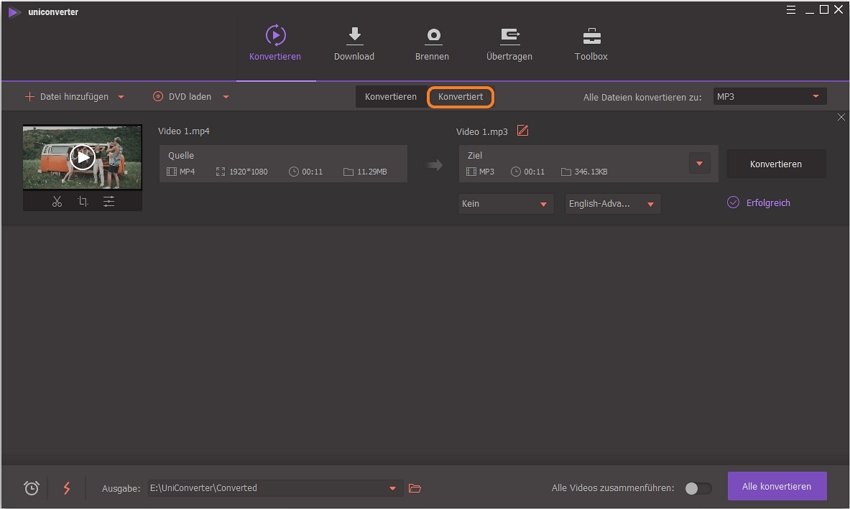
Mit nur 4 einfachen Schritten lässt sich eine MP4-Datei zu MP3 mit UniConverter von Wondershare konvertieren. Ganz einfach und schnell! Natürlich kann man mit der Software nicht nur in MP3 umwandeln, aber des dürfte wohl die häufigste Ausgabedatei sein, die man beim Extrahieren der Audios aus MP4-Dateien benötigt. So kann auch in WAV, M4A oder FLAC konvertiert werden sowie in weitere 11 Audioformate.
Dabei spricht vor allem für die Software, dass die Qualität der Ausgabedatei gewählt werden kann und dass man gleichzeitig mehrere Dateien umwandeln kann. Dadurch, dass der Wondershare UniConverter zugleich eine Videobearbeitung ermöglicht, kann man zuerst die Videos bearbeiten und schneiden und dann die gewollten Tonspuren extrahieren und als MP3-Dateien speichern.
Wer immer in ein bestimmtes Format mit einer gewünschten Qualität konvertierten muss, kann auch selbst eine gewünschte Konvertierungsart einstellen. So lassen sich bei Benutzerdefiniert bestimmte Eigenschaften auswählen wie Abtastrate, Kanal und Bitrate - abhängig sind die auswählbaren Zahlen vom gewünschten Format/Encoder.

Teil 2: Free Online MP4 zu MP3 Converter
Neben einer fixen Software, die man kauft und auf dem Computer installiert, gibt es auch noch die Möglichkeit, seine Videodatei online und kostenlos in eine Sprachdatei, Audiodatei oder Musikdatei umzuwandeln. Wir zeigen hier einige Möglichkeiten auf, mit denen Online-Konvertierungen möglich sind:
1. Online UniConverter
Eine schnell und einfache Möglichkeiten, MP4 in MP3 umzuwandeln, bietet die Onlineversion von Wondershare UniConverter. Hier lassen sich verschiedene Audio- und Videoformate in diverse Audio- und Videoformate konvertieren. Es gibt auch eine Auflistung, welche Formate unterstützt werden. In der Onlineversion lassen sich aber nur Video-Dateien kleiner als 100 MB umwandeln.
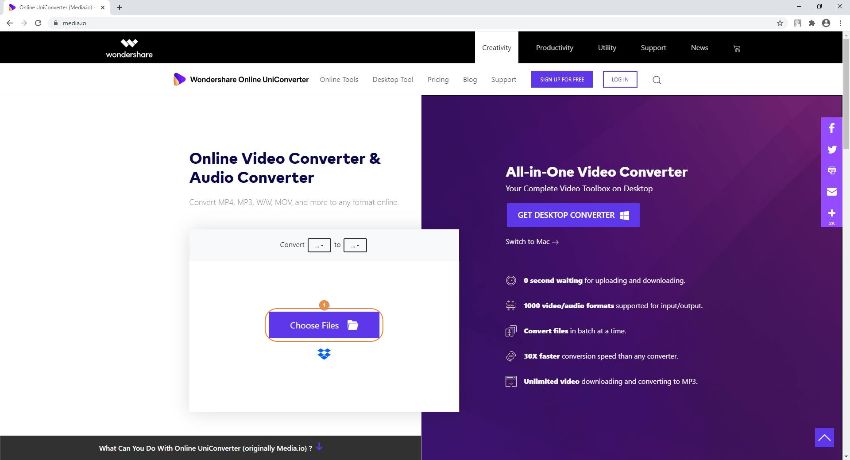
Schritt 1: Besuchen Sie die Website von Online UniConverter. Klicken Sie auf Dateien hinzufügen, wählen Sie die gewünschte Datei(en) aus, um die Datei(en) auf der Website hochzuladen.
Schritt 2: Wählen Sie das gewünschte Format, klicken Sie auf Audio - MP3. Klicken Sie auf Konvertieren und akzeptieren Sie die Datenschutz- und Cookie-Hinweise.
Schritt 3: Ist die Konvertierung fertig, können Sie die Datei(en) als eine Zip-Datei herunterladen, sie werden als eine Zip-Datei gespeichert. Die konvertierten Dateien werden 24 Stunden auf dem Server des Unternehmens gespeichert, bis es gelöscht wird.
Vorteile:
Schnelle, einfache und kostenlose Konvertierung von vielen Formaten in viele Dateiformate
Nachteile:
Die Online-Konvertierung ist eingeschränkt auf die Größe der Eingabedatei, der gewünschten Formatierung und es können nur zwei Dateien gleichzeitig konvertiert werden. Hinzu kommt, dass die Ausgabedatei als ZIP-Datei immer extrahiert werden muss, was einen weiteren Schritt bedeutet.
2. Online Audio Converter
Bei diesem online Konverter können verschiedene Einstellungen vorgenommen werden. So stehen 8 Ausgabeformate zur Wahl, die Qualität kann von Sparsam bis Optimal gewählt werden, hinzukommen weitere Einstellungen wie Bitrate, Kanäle, Sprache entfernen und einiges mehr. Man kann sogar die Titelinfo bearbeiten.

Schritt 1: Wählen Sie die gewünschte Datei aus, um die Dateien darauf zu laden.
Schritt 2: Wählen Sie das gewünschte Format und machen Sie die benötigten Einstellungen
Schritt 3: Klicken Sie auf Konvertieren und danach downloaden Sie die Dateien.
Vorteile:
Es lassen sich auch große Dateien hochladen und in das gewünschte Format konvertieren. Sogar in das Format für den iPhone-Klingelton kann konvertiert werden. Es gibt viele verschiedene Einstellmöglichkeiten, für Qualität und Größe der Datei.
Nachteile:
Das Hochladen der Datei dauert entsprechend der Internetverbindung lange. Es können zwar mehrere Dateien gleichzeitig konvertiert werden, dafür müssen aber alle einzeln hochgeladen werden.
3. OnlineVideoConverter
Sehr einfach gehalten ist auch dieser Video Converter. Gleich auf einen Blick ist erkennbar, welche Dateiformate unterstützt werden. Die ganze Handhabung ist auch für diesen kostenlosen Konverter sehr einfach gehalten.

Schritt 1: Klicken Sie auf Datei auswählen und wählen Sie die gewünschte Datei aus
Schritt 2: Dann wählen Sie das gewünschte Zielformat aus und Sie können noch diverse Einstellungen vornehmen wie die Audioqualität und ab wo und bis wohin konvertiert werden sollen (Zeitstempel).
Schritt 3: Dann klicken Sie auf Start und warten
Schritt 4: Nun laden Sie die fertige Datei herunter oder nutzen Sie einen QR-Code, um es direkt aufs Handy zu bekommen.
Vorteile:
Die Konvertierung ist schnell und auch per QR-Code aufs Handy zu bekommen. Die Einstellmöglichkeiten bieten zusätzlichen Nutzen beim Konvertieren.
Nachteile:
Das Hochladen der Datei dauert entsprechend der Internetverbindung sehr lange. Es ist nicht wirklich ersichtlich, was mit der Datei passiert, ob sie gespeichert wird und wenn ja wie lange, auch ist auf die Schnelle nicht ersichtlich, wer hinter dem Angebot steckt.
4. Zamzar
Zamzar bietet einen kostenlosen Online-Konverter an, der neben Dateien auch von Links Dateien konvertiert. Zur Auswahl stehen viele verschiedene Dateiformate, in die konvertiert werden kann.

Schritt 1: Fügen Sie die gewünschte Datei auf der Website hinzu.
Schritt 2: Wählen Sie das Ausgabeformat aus.
Schritt 3: Klicken Sie auf Jetzt konvertieren und stimmen den Bedingungen zu.
Schritt 4: Laden das fertige Format runter.
Vorteile:
Die Konvertierung ist schnell erledigt und man kann mehrere Dateien hochladen zum Konvertieren. Es ist auch möglich, dass eine E-Mail darauf hinweist, dass der Konvertierungsvorgang abgeschlossen ist.
Nachteile:
Das Hochladen kann je nach Dateigröße und Internetverbindung dauern. Es sind keine zusätzlichen Einstellmöglichkeiten vorhanden. Auch wenn die Seite größtenteils auf Deutsch ist (Zamzar ist ein britisches Unternehmen), sind die Bedingungen, denen man zustimmt auf Englisch.
Teil 3: So geht's - MP4 in MP3 umzuwandeln
Auch wenn es kostenlose Seiten gibt, auf denen man seine Videodateien in Sprachdateien umwandeln kann, ist eine Software eine sichere Angelegenheit. Bei kostenlosen Seiten im Internet kann man sich Viren oder Trojaner holen, vor allem, wenn man nicht genau weiß, wer dahintersteckt. Dann sind die Einstellmöglichkeiten um vieles geringer und gerade bei sehr privaten Videos sollten diese nicht auf fremden Servern gespeichert werden. Hinzu kommen oftmals unzählige Werbebanner und Pop-ups, die den Ablauf stören können. Abhängig von der eigenen Internet-Geschwindigkeit kann auch das Hochladen und Herunterladen lange dauern.
Mit der Software von Wondershare UniConverter kann man so viele Dateien wie nötig von MP4 in MP3 konvertieren, man kann die Einstellungen vornehmen, die einem wichtig sind und man hat eine saubere Software auf dem Computer, deren Hersteller keinen Zugriff auf die Videodateien hat, die man konvertieren möchte. Hinzu kommt, dass man die Videodateien vorab noch bearbeiten kann.





